كيفية فتح Root Terminal في Linux Mint
بالنسبة للمهام الإدارية المختلفة ، تحتاج إلى فتح Terminal في Linux Mint. يمكن استخدامه لتغيير إعدادات نظام التشغيل العالمية أو تحرير ملفات التكوين أو تثبيت التطبيقات أو إزالتها من وحدة التحكم أو تغيير أذونات الملفات. اليوم ، سنرى كيف يمكن القيام بذلك.
تأتي بعض توزيعات Linux مشغلًا مخصصًا لفتح محطة الجذر. لا يشحن Linux Mint المشغل الخاص. لكنها ليست مطلوبة في الواقع. يمكنك تحويل أي محطة طرفية مفتوحة إلى مثيل طرفية الجذر باستخدام أمر واحد. هنا هو كيف.
إلى افتح محطة الجذر في Linux Mint، قم بما يلي.
- افتح تطبيقك الطرفي.

- اكتب الأمر التالي:
sudo سو
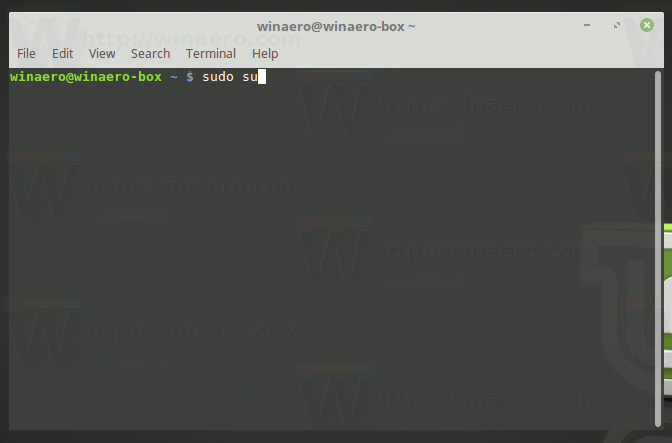
- أدخل كلمة المرور الخاصة بك عندما يُطلب منك ذلك.
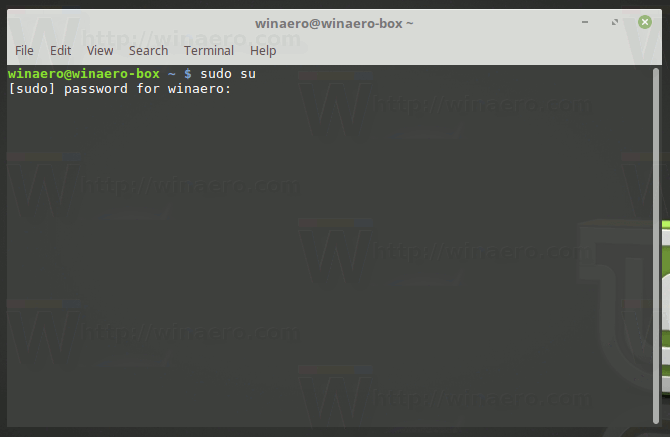
- من الآن ، سيكون المثيل الحالي هو المحطة الطرفية الجذر.
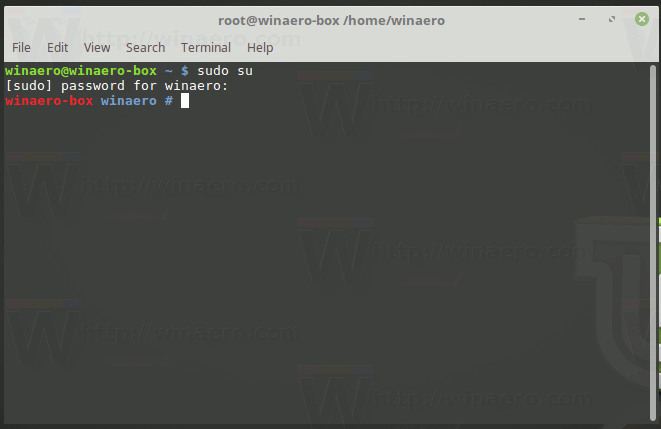
هناك طريقة بديلة لفتح محطة الجذر. يأتي Linux Mint مع أمر "sudo" رسومي غكسودو. تم تضمينه في جميع إصدارات نظام التشغيل. إلى افتح محطة الجذر باستخدام gksudo، قم بما يلي.
- صحافة بديل + F2. سيؤدي هذا إلى فتح مربع حوار خاص حيث يمكنك كتابة أمر لتنفيذه.
- في Cinnamon ، اكتب الأمر التالي في مربع النص:
gksudo جنوم المحطة
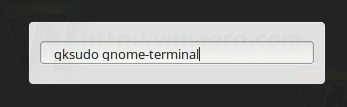 في Mate ، اكتب الأمر
في Mate ، اكتب الأمرgksudo ماتي المحطة
 في XFCE4 ، اكتب الأمر
في XFCE4 ، اكتب الأمرgksudo xfce4- محطة
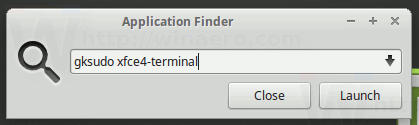
أخيرًا ، إذا كنت تقوم بتشغيل إصدار Linux Mint KDE ، فاكتب:كونسول gksudo

- أدخل كلمة المرور الخاصة بك عندما يُطلب منك ذلك.

سيؤدي هذا إلى فتح محطة الجذر في بيئة سطح المكتب في Linux Mint.

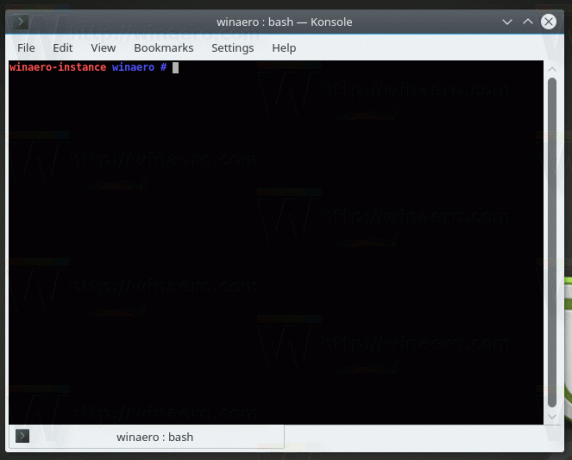
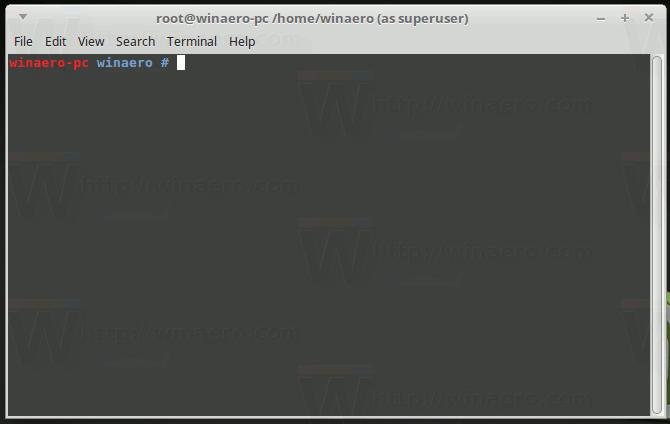
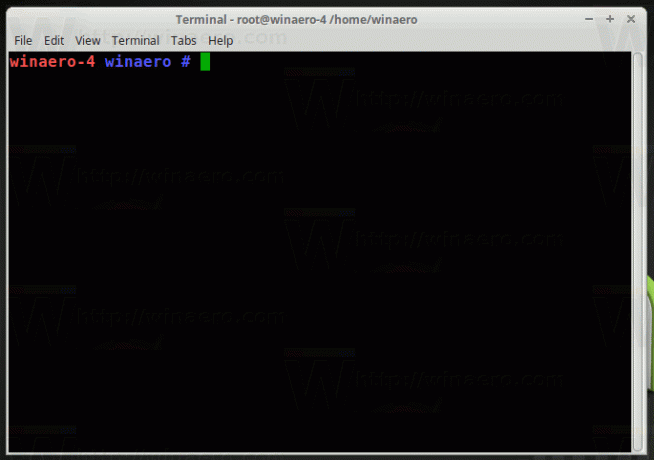
انتهيت.
